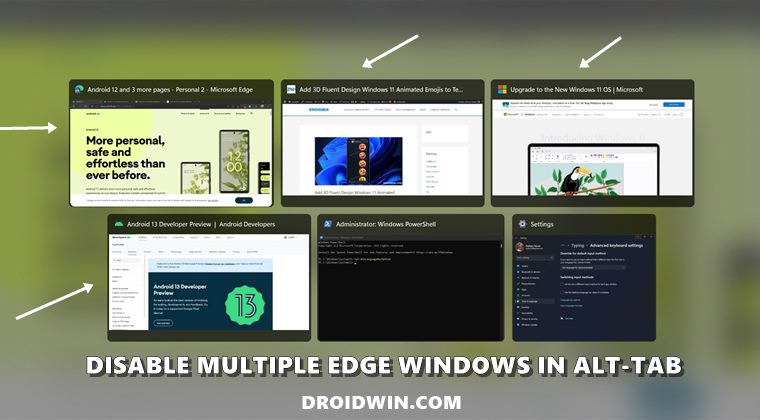Как получить root права на crDroid через Magisk [Video]
В этом руководстве мы покажем вам, как получить root права на crDroid ROM с помощью Magisk. В настоящее время технические энтузиасты избалованы выбором, когда дело доходит до выбора пользовательского ПЗУ. С множеством вариантов на выбор, возможности буквально безграничны. С другой стороны, разработчикам ПЗУ становится не менее сложно выделить свои предложения в этой толпе. В этом отношении crDroid проделал впечатляющую работу, сделав себе имя.
Одной из основных причин этого является множество интригующих функций, большинство из которых вы, возможно, больше не найдете в других пользовательских ПЗУ, доступных сегодня. [just have a look at its crDroid Settings menu and OPlus Extra sections]. С учетом сказанного вы можете еще больше расширить его возможности и получить множество дополнительных настроек, укоренив ПЗУ crDroid через Magisk. И в этом руководстве мы покажем вам, как это сделать. Следуйте вместе.
Как получить root права на crDroid через Magisk
Приведенные ниже инструкции перечислены в отдельных разделах для простоты понимания. Обязательно следуйте в той же последовательности, как указано. Droidwin и его участники не будут нести ответственность в случае термоядерной войны, если ваш будильник не разбудит вас, или если что-то случится с вашим устройством и данными, выполнив следующие шаги.
Программы для Windows, мобильные приложения, игры - ВСЁ БЕСПЛАТНО, в нашем закрытом телеграмм канале - Подписывайтесь:)
ШАГ 1. Установите Android SDK
Прежде всего, вам нужно будет установить Android SDK Platform Tools на свой компьютер. Это официальный бинарный файл ADB и Fastboot, предоставленный Google, и единственный рекомендуемый. Поэтому загрузите его, а затем распакуйте в любое удобное место на вашем ПК. Это даст вам папку инструментов платформы, которая будет использоваться в этом руководстве.

ШАГ 2. Включите отладку по USB
Затем вам нужно будет включить отладку по USB, чтобы ваше устройство распознавалось ПК в режиме ADB. Итак, перейдите в «Настройки»> «О телефоне»> «Семь раз нажмите на номер сборки»> «Вернитесь в «Настройки»> «Система»> «Дополнительно»> «Параметры разработчика»> «Включить отладку по USB».

ШАГ 3: Загрузите Magic
- Загрузите последнюю версию APK Magisk и перенесите ее на свое устройство, а также в папку инструментов платформы.
- Затем переименуйте Magisk.apk в папке инструментов платформы в Magisk.zip.
- С другой стороны, оставьте Magisk в формате APK на вашем устройстве.

ШАГ 4: Загрузитесь в crDroid Recovery
- Подключите ваше устройство к ПК через USB-кабель. Убедитесь, что отладка по USB включена.
- Затем перейдите в папку инструментов платформы, введите CMD в адресной строке и нажмите Enter. Это запустит командную строку.
- После этого введите следующую команду в окне CMD, чтобы загрузить ваше устройство в crDroid Recoveryadb reboot recovery

ШАГ 5: загрузите Magisk через crDroid Recovery
- В разделе «Восстановление» выберите «Применить обновление» > «Применить из ADB».

- Затем введите приведенную ниже команду в окне CMD, чтобы загрузить неопубликованную загрузку Magisk ZIPadb Magisk.zip.

- Дождитесь завершения процесса.

- После этого выберите «Перезагрузить систему сейчас».
ШАГ 6: Установите Magisk
- Даже если вы загрузили Magisk ZIP через неопубликованную загрузку, он может быть недоступен в панели приложений.
- Итак, продолжайте и установите APK-файл Magisk, который вы передали в ШАГЕ 3. После установки запустите его.
- На данный момент Magisk будет отображать NA рядом с «Установлено». Поэтому перезагрузите устройство еще раз. Как только он загрузится, снова запустите Magisk.

- Теперь вам будет предложено выполнить дополнительную настройку, нажмите «ОК». Теперь ваше устройство автоматически перезагрузится.
- Как только он загрузится, Magisk будет успешно установлен, и ваше устройство будет рутировано через Magisk.
Вот и все. Это были шаги для рутирования ПЗУ crDroid через Magisk. Если у вас есть какие-либо вопросы относительно вышеупомянутых шагов, сообщите нам об этом в комментариях. Мы вернемся к вам с решением в ближайшее время.






![Установите Global ROM на китайский Realme GT 2 Pro [RMX3301]](https://vgev.ru/wp-content/uploads/2022/09/install-global-rom-on-chinese-realme-gt-2-pro.jpg)